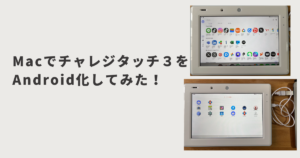娘はお絵描きが大好きです。よくCanvaを使ってPCでイラストを描いています。
ある日、娘が何気なく描いたのが「フキニャン」。その名の通り、吹き出しの形をしたネコのキャラクターです。
まんまるな目に、ゆる〜い表情。「これかわいいね〜」と話していたとき、ふとひらめきました。
「これ、LINEスタンプにできるんじゃない?」
…というのも、ちょうどその頃
あべむつきさんの『2ヶ月で月30万円を実現する 超初心者でも稼げるAI活用法』を読んだばかりだったんです。書店で生成AI関連のコーナーに平積みされていて、売れていたのでなんとなく手に取って見たのがきっかけ。
本の中で、LINEスタンプ制作が初心者でも始めやすい副業として紹介されていて、「もしかして、うちでもできるかも?」と背中を押された気分になっていました。
「じゃあやってみようか!」と親子でLINEスタンプ制作プロジェクトが始まりました!
LINEスタンプの作り方:LINE Creators Marketでの登録&販売の流れ
実際に行ったLINE Creators Marketでの手続きの流れをまとめました。
LINEスタンプを作るためには、まずはLINE クリエイターズマーケットでクリエーター登録を行う必要があります。
この際に必要なのが、LINEアカウントに登録したメールアドレスとパスワードです。私は、以前に機種変更したときにすでにメールアドレスとパスワードは登録してあったのでそのまま問題なくLINE クリエイターズマーケットにログインできましたが、登録がまだの場合はその設定から始める必要があります。
ログインできたら、まずは「基本情報」に名前や屋号、住所、電話番号を入力します。なお、ここで入力した名前などは外部には公開されません。その次に「送金先情報」のタブに移動し銀行口座情報を入力します。(必要なら「メールアドレス設定」でメールアドレスの変更もできます)
これでクリエーター登録は完了です。
次に、スタンプとして使用するイラストをCanvaなどで作成します。スタンプそのもののイラストに加え、メイン画像と、トークルームタブ画像が必要です。
- スタンプ画像:最低8個(最大W370×H320px)
- メイン画像:スタンプの看板になる1枚(W240×H240px)
- トークルームタブ画像:一覧に表示されるアイコン(W96×H74px)
フォーマットはすべてpng形式です。ダウンロードする時は「背景透過」にチェックを入れてダウンロードしてください。(なおCanvaの場合、背景透過オプションはCanva Proなどが必要です。)
なお、登録できるスタンプは8個/16個/24個/32個/40個です。スタンプ画像は最低8個と、メイン画像とトークルームタブ画像の合わせて10個のイラストがあれば登録できます。
なお、後のステップで販売価格を設定しますが、最低価格は120円(50LINEコイン)です。そして、ほとんどのスタンプはこの値段で販売されています。同じ価格ならたくさんスタンプが入っていたほうがお得なので、人に購入してもらいたい人は32個とか40個とかスタンプを用意したほうが良いと思います。
- 「新規登録」→「スタンプ」をクリックして開始します。
- まずはタイトルと説明文を英語で入力する必要があります。(chatGPTに書いてもらいました)
- 「言語を追加」から「日本語」選んで追加し、日本語でタイトルと説明文を追加します
- クリエーター名(ペンネーム)やコピーライトを入力します。コピーライトは「©Miratanu 2025」というような感じです。
- ここまでに入力したスタンプのタイトル、説明文、クリエーター名やコピーライト表記は販売開始時に公開されます。
- プライベート設定で公開するか非公開にするかを選びます。
- LINEスタンププレミアムに参加するかを選びます。参加するだけ参加しておいて損はないと思います。
- ただし、LINEスタンププレミアムに入るのは、販売開始後180日以上経過してからです。
- 特集企画に参加するかどうかを選びます。
- 人に見てもらうには特集企画に沿ったスタンプを作って参加するのが良いと思います。フキニャンはちょうど「あると助かる!あいさつスタンプ」特集というぴったりの特集企画があったので参加しました。
- スタンプアレンジ機能→参加する
- LINE Creators Collaboration→LINE Creators Collaborationではありません
- 不定期で人気キャラなどとコラボした企画がある場合があります。
- スタンプ無料お試し機能→参加する
- 販売開始設定→自動で販売開始
- ライセンス証明のところは、オリジナルスタンプを作る時は何もしなくて大丈夫です。(著作権で保護されたキャラクターを使う場合などは、著作権保持者から許諾を得たことを証明する書類などをアップします)
- 「保存」をクリック
- 情報の入力が完了すると「アイテム管理」という画面に移行しますので、画面の上の方にある「スタンプ画像」というタブをクリックします。
- 「編集」をクリックします。
- 「スタンプ個数(1セット)の変更」のプルダウンでスタンプの個数を設定します。デフォルトは8個です。
- mainにメイン画像、tabにトークルームタブ画像、01, 02, 03…にスタンプ画像を一枚ずつアップロードしていきます。
画像のアップロードが完了したら「タブ設定」をします。スタンプ1つに対して9個までタグを設定することができます。
AIが画像を認識しておすすめのタグ候補を提案してくれます。
「販売価格情報」のタブで販売価格を設定することができます。価格は120円、250円、370円、490円、610円から選ぶことができます。(ただ、よほどの人気クリエーターでない限り120円のスタンプしか売れないのではないかと思います。)
ここまで終わったら「保存」して、画面右上の「リクエスト」を押します。これで申請完了です!LINE側の審査に通ると自動的に販売が開始されます。
審査は、通常1〜3日で完了するようです。フキニャンの時は日曜日の朝にリクエストして月曜日の夕方に承認の連絡が来ました!
無事に審査を通過すると、LINE Creators Market上にスタンプが公開されて、ダウンロードできるようになります。
フキニャンスタンプ、よかったら使ってみてください!
というわけで、娘と作ったLINEスタンプ「吹き出し猫・フキニャン」、ついに販売スタートしました!
今回の体験は、ただ単にLINEスタンプが作れるというだけでなく、親子で一緒にアイデアを出し、作業し、そして無事に作品が承認されるという一連のプロセスを、「自分たちでやってみた!」という実感が何よりも大きな学びとなりました。
作ったスタンプは下からダウンロードできます!よかったらぜひダウンロードしてください!
https://store.line.me/stickershop/product/30368883/ja
実はこのあと、ChatGPTの画像生成機能を使って、別のスタンプも作ってみました。テーマは「学び」と「マナティー」をかけた、ちょっとユニークなキャラクターです。その制作エピソードは、また別の記事でじっくり紹介しようと思っています。